HL-3070CW
Preguntas frecuentes y Solución de problemas |
Los documentos que imprimo desde mi computadora tienen una curvatura cuando salen de la impresora Brother. ¿Cómo puedo reducirla?
Para solucionar el problema siga los pasos mencionados debajo:
Airee bien la pila de papel para evitar atascos de papel y problemas de aliemtnación. Y luego gire el papel 180 grados en la bandeja de papel y luego intente imprimir de nuevo. Si el problema persiste, por favor proceder al PASO 2.
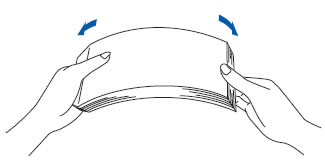
Paso 2:
Verifique el ambiente de la tienda de papel. Cuando la tapa del papel no se cierra firmemente y las condiciones tales como alta humedad y alta temperatura pueden causar curvaturas u ondulaciones. Si el papel se almacena en dicho entorno, use papel nuevo y luego intente imprimir de nuevo.
Para mantener la mejor calidad, cierre herméticamente la cubierta del papel como se muestra en la siguiente ilustración y guarde el papel nuevo lejos de las condiciones tales como alta humedad y alta temperatura.
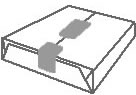
Paso 3:
Asegúrese que la especificación del material de impresión en el controlador de la impresora concuerde con el tipo de papel que esté utilizando.
Para ver qué tipo de papel puede utilizar, haga clic aquí..
De lo contrario, cambie la configuración del tipo de medio a uno más grueso, como "Grueso" o "Papel más grueso", y luego intente imprimir de nuevo.
Paso 4:
Seleccione "Reducir curvatura del papel" desde el controlador de la impresora e intente imprimir de nuevo.
La instrucción varía según su sistema operativo (SO). Seleccione su sistema operativo y siga las instrucciones.
Windows | Macintosh
Las pantallas que se muestran en esta sección pertenecen a Windows XP. Las pantallas de su PC pueden variar en función del sistema operativo que utilice.
- Abra Printing Preferences......(Haga clic aquí para ver cómo abrir Preferencias de impresión)
-
Hacer clic en la pestaña Advanced y luego en Otras opciones de impresión.
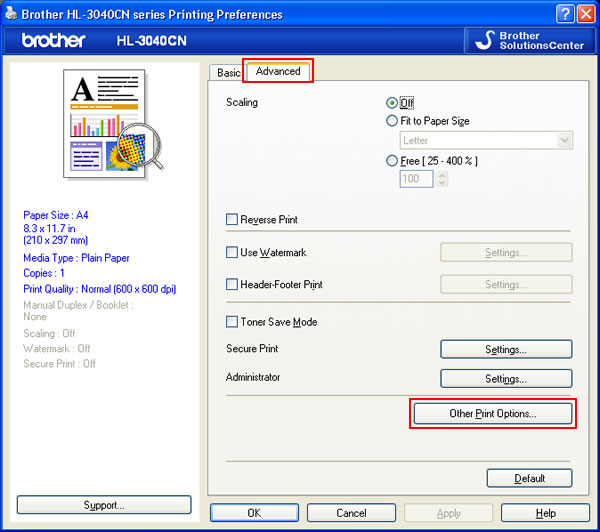
-
Seleccione Mejorar salida de impresión y luego seleccione Reducir curvatura de papel.
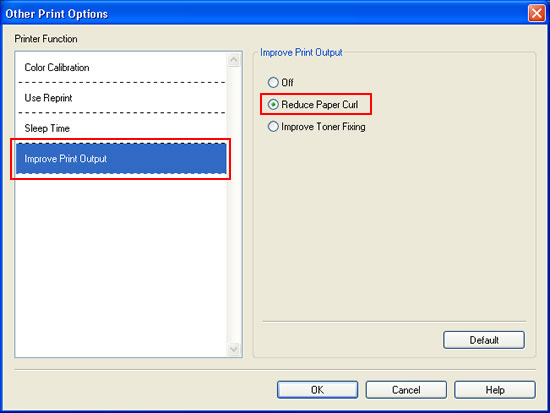
-
Haga clic en Aceptar.
La configuración ha sido cambiada. Imprima desde la aplicación como de costumbre.
Controlador de impresora BR-Script
- Abra las Preferencias de impresión......(Haga clic aquí para ver cómo abrir Preferencias de impresión)
-
Abra la pestaña Diseño y haga clic en Avanzado.
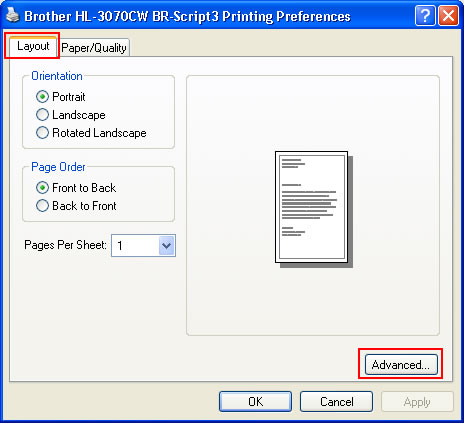
-
Seleccione Reducir curvatura del papel en la Salida de impresión mejorada de las Características de la impresora.
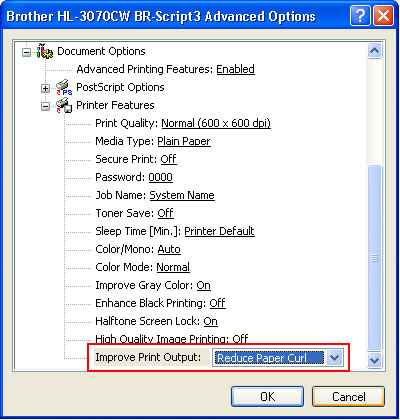
-
Haga clic en Aceptar.
La configuración ha sido cambiada. Imprimir el documento como lo haría usualmente.
Controlador de Impresora
- Abrir el diálogo de Imprimir.Haga clic aquí para ver detalles sobre cómo abrir el diálogo de Print.)
-
[Usuarios de Mac OS X 10.2.4 - 10.5.x]
- Seleccione la opción Configuración de impresión en el menú emergente debajo de los ajustes preestablecidos.
-
Haga clic en Avanzado y luego haga clic en "Mejorar impresión de salida....
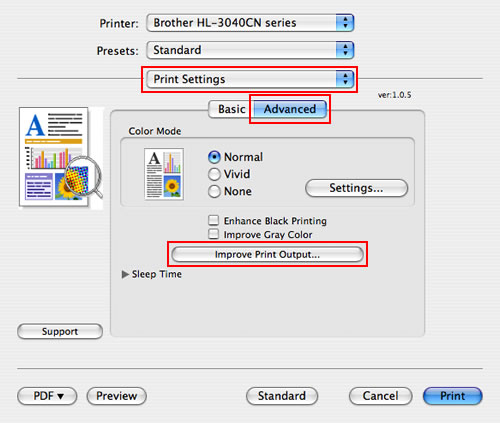
[Para usuario de Mac OS X 10.6.x o superior]
- Seleccione la opción Configuración de impresión en el menú emergente de opciones de impresión.
-
Haga clic en Avanzado y luego haga clic en Mejorar impresión de salida....
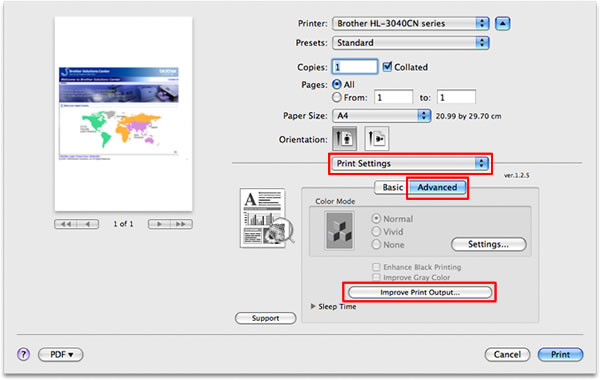
-
Seleccione Reducir curvatura de papel y haga clic en Aceptar.
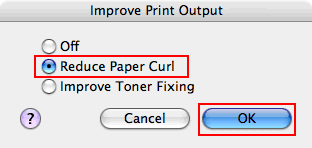
- Haga clic en Imprimir.
Controlador de impresora BR-Script
- Abrir el diálogo de Imprimir.Haga clic aquí para ver detalles sobre cómo abrir el diálogo de Print.)
-
[Usuarios de Mac OS X 10.2.4 - 10.5.x]
- Seleccione la opción Características de la impresora en el menú emergente debajo de los ajustes preestablecidos.
- Seleccione Establecer 3 en los Conjuntos de características.
-
Seleccione Reducir curvatura de papel en la Salida de impresión mejorada.
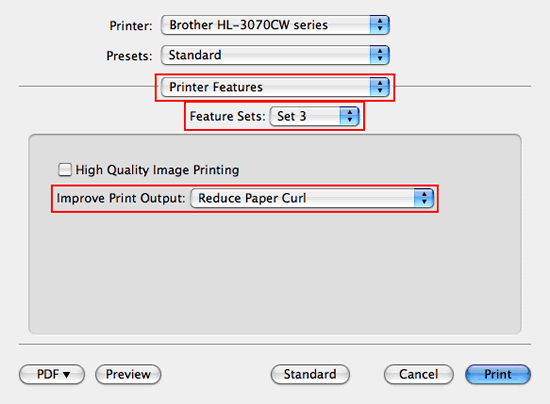
[Para usuario de Mac OS X 10.6.x o superior]- Seleccione la opción Características de la impresora en el menú emergente de opciones de impresión.
- Seleccione General 2 en los Conjuntos de características.
-
Seleccione Reducir curvatura de papel en la Salida de impresión mejorada.
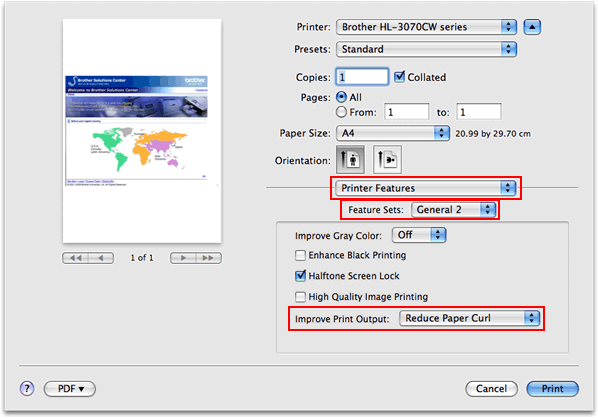
- Haga clic en Imprimir.
